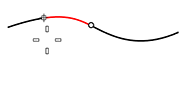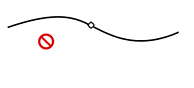SubCrv
| ツールバー | メニュー |
|---|---|
|
|
曲線 曲線編集ツール > サブ曲線 |
SubCrvコマンドは、新しくピックする端点で曲線を短くします。
コマンドラインオプション
コピー 
オブジェクトをコピーするかしないかを指定します。コピーモードがオンになると、![]() の記号がカーソル位置に表示されます。RememberCopyOptionsコマンドを使用すると、オプションの選択状態をデフォルトとして設定することができます。
の記号がカーソル位置に表示されます。RememberCopyOptionsコマンドを使用すると、オプションの選択状態をデフォルトとして設定することができます。
サーフェスエッジに使用した場合、常にコピーが作成されます。
コピー=はいはヒストリが使用できます。
方向
モード
中点から
サブ曲線を中点を使用してピックします。
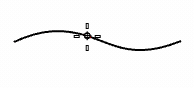
コマンドの入力としてのSubCrv
コマンドの中でSubCrvを使用して曲線の一部を入力として選択することができます。